A Chromebookok meglehetősen különbözik a többi laptoptól, és az ilyenre váltás kezdetben frusztráló lehet. Az egyik szoktatást igénylő funkció a Keresés vagy az Indító gomb, más néven a Minden gomb. Ez a gomb helyettesíti a szabványos Caps Lock billentyűt, ami sok első alkalommal megzavart.
Ez a cikk két egyszerű módszert mutat be a Caps Lock billentyű be- és kikapcsolására Chromebookokon.
Miért hiányzik a Caps Lock?
AChromebook nem egy tipikus számítógép. Főleg azoknak készült, akik sokat böngésznek az interneten és sokat kutatnak az interneten. Nincs szükség Caps Lock használatára webcímek beírásához, keresésbarát kulcsszavak beírásához, vagy akár fórumon való csevegéshez. Az online világban az egyetlen dolog, ami megkülönbözteti a kis- és nagybetűket, a felhasználónevek és jelszavak, így az emberek nem használják annyira a Caps Lock-ot, mert nem kell több betűt vagy szót nagybetűvel beírni.
A Caps Lockot főként arra használják, hogy „kiabáljanak” az emberekkel az interneten, és ez nem olyan fontos funkció, amelyet a Google prioritásként kívánt kezelni a Chromebook tervezésekor. A Shift billentyű ugyanolyan jól teszi a nagybetűs írást, mint a Caps Lock billentyű.
A Chromebook másik nagyszerű tulajdonsága a mérete. Ez egy könnyű, kompakt készülék, amely könnyen hordozható. Ennek eléréséhez kisebb billentyűzetre volt szükség. A tervezőcsapat úgy döntött, hogy feláldoz minden felesleges vagy nem fontos kulcsot, amely extra helyet foglalna el. A Caps Lock volt az egyik ilyen billentyű. Azonban annak ellenére, hogy a tényleges kulcs eltűnt, a funkciók továbbra is léteznek a háttérben. Csak meg kell keresnie a Chrome OS-ben.
Billentyűparancs használata a Caps Lock be- és kikapcsolásához
Bár a Chromebookok nem rendelkeznek külön Caps Lock billentyűvel, egy alapértelmezett billentyűkóddal rendelkeznek, amely teljesíti ezt a funkciót.
Tartsa lenyomva az Alt + Search gombot, és a Caps Lock bekapcsol. Egy üzenet jelenik meg, amely megerősíti, hogy a Caps Lock be van kapcsolva.
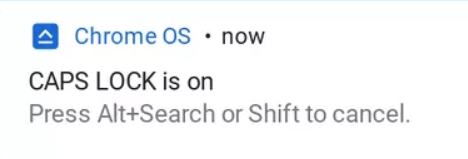
A Caps Lock kikapcsolásához egyszerűen nyomja meg az Alt + Keresés gombot. Alternatív megoldásként megnyomhatja a Shift gombot is.
A Chromebookok számos más billentyűparancsot és funkciót tartalmaznak, amelyek célja a felhasználói élmény javítása, ezért mindenképpen tekintse meg a Chromebook tippek és trükkök oldalunkat..
A Keresés gomb visszakapcsolása a Caps Lock funkcióhoz
A Caps Lock be- és kikapcsolása nem praktikus, ha gyakran kell használnia. Szerencsére a Chromebookok lehetővé teszik a billentyűk újrakötését más funkciók végrehajtásához. Kövesse az alábbi lépéseket, hogy a keresőgombot Caps Lock billentyűvé változtassa.
1. Nyissa meg az alkalmazásfiókot, és kattintson a Beállítások lehetőségre.
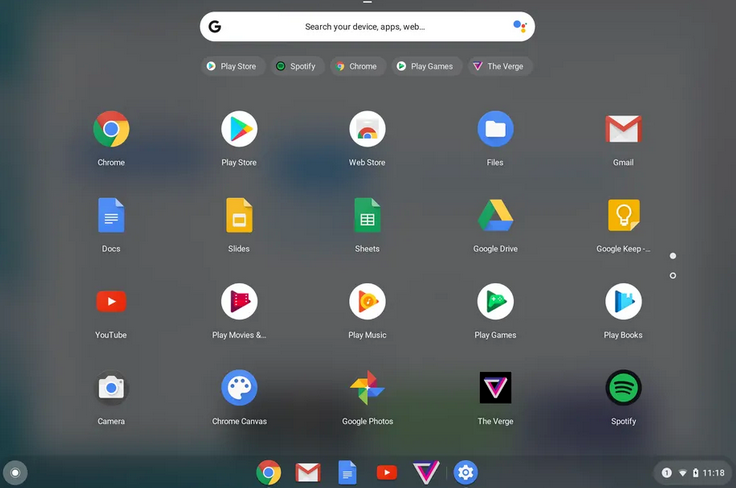
A Beállítások alkalmazást a keresősáv segítségével is megkeresheti.
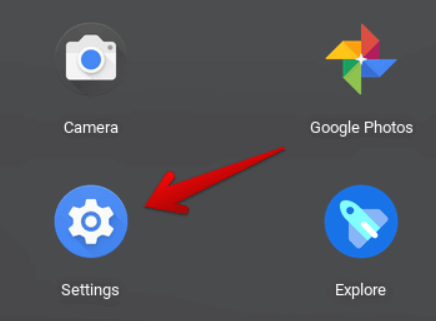
2. Görgessen le az Eszköz részhez.
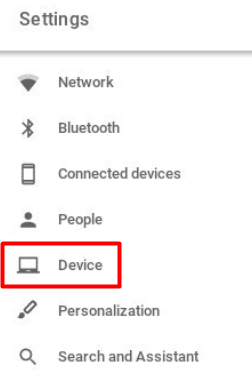
3. Válassza a Billentyűzet lehetőséget az újrakonfigurálható billentyűk listájának megtekintéséhez.
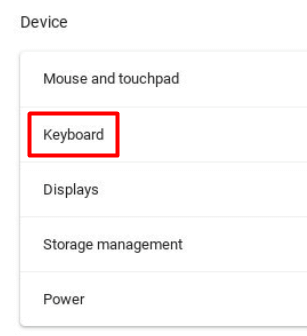
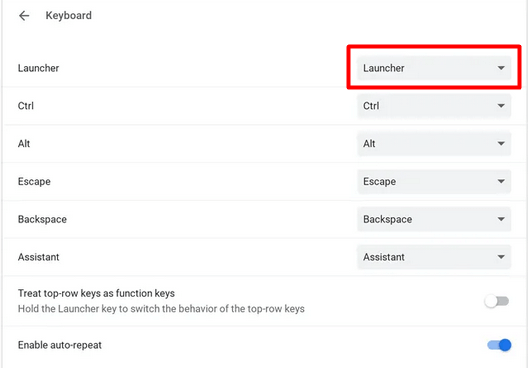
4. Válassza az Indító vagy a Keresés gombot. Kattintson a legördülő menüre, és válassza a Caps Lock lehetőséget. Chromebookja keresőbillentyűje mostantól Caps Lock-ként fog működni.
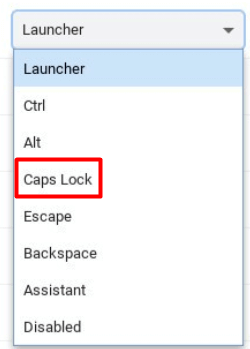
A billentyű megnyomásával bekapcsolja a Caps Lock funkciót, ismételt megnyomásával pedig kikapcsolja.
A keresés vagy az indító funkció eléréséhez vagy át kell képeznie egy másik kulcsot, vagy fel kell lépnie a Chromebook polcára, és onnan kell használnia.

Óvatosan használja a Caps Lock funkciót a Chromebookon
Élvezd azt a természetes érzést, amikor a Caps Lock ismét az oldaladon van. Csak ne felejtse el időnként kikapcsolni, különben rossz benyomást kelthet.
.